Multimedietastaturer giver mange fordeleover normale. Sammen med at give ekstra taster til at navigere i webbrowser og kontrollere afspilning i musikafspillere som iTunes, Windows Media Player og mere, giver mange tastaturer dig også mulighed for at kontrollere lydstyrken uden at skulle gøre det fra indstillingerne indbygget i Windows eller hardwarevolumenknappen på din højttalere. Derfor foretrækker og anbefaler jeg altid et multimedietastatur, når en ven beder om forslag, eller selv har jeg brug for at købe et. Men hvis du ikke ejer et multimedietastatur, eller bare foretrækker et standardtastatur, men gerne vil have lydstyrkekontroller på det, skal du ikke bekymre dig! Du kan stadig gøre nøjagtigt det takket være 3RVX. Jeg har spillet med dette minuscule værktøji de sidste par dage og har fundet det meget praktisk, hvad det gør. Denne lille app giver dig mulighed for at ændre lydstyrkeudgang via højttaster, og det gode er, at du kan bruge en kombination af tastatur- og musegenveje til formålet.
3RVX er ret nem at bruge og giver enintuitiv løsning til ændring af lydstyrken. De af jer, der foretrækker at sidde et par meter væk fra deres skærm og bruge et trådløst tastatur, når man ser film, vil virkelig lide det. Når den er installeret, ligger appen i systembakken og begynder at køre i baggrunden. Ved at klikke på dets meddelelsesikon vises en lydstyrkeregulator - en tilføjet funktion, der giver dig mulighed for at kontrollere lydstyrken via musen.

Men da den nøglefunktion er at lade dig justerelydstyrke via genvejstaster, lad os grave videre ind i det. Programmet leveres med forudkonfigurerede tastaturgenveje til lydstyrkejustering, men du kan altid springe til indstillingsvinduet for at ændre dem til din smag (mere om det senere). Som standard nedsætter rulning med +++++++++++++++++++++++++++++++++++++++++++++++++++++++++וזוז זמensen på musen? På samme måde øger Win + en opadgående mushjulskroll det. Du kan også øjeblikkeligt slå lydstyrken fra ved at trykke på Win + midterste museknap. En skærmvolumen-widget dukker op, hver gang du tænker på lydstyrken og fortæller dig om det aktuelle outputniveau.
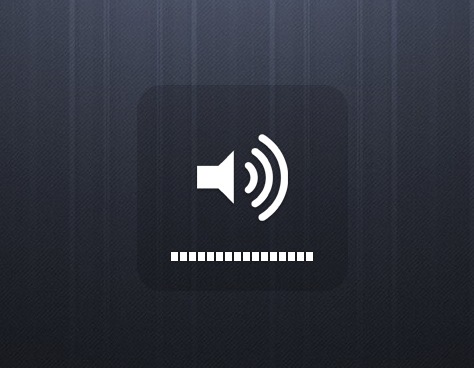
En anden interessant bit om 3RVX er, at detgiver dig mulighed for at åbne Windows Mixer-værktøjet fra genvejsmenuen til appens meddelelsesikon. Derudover kan du forlade appen eller åbne dens indstillinger herfra.
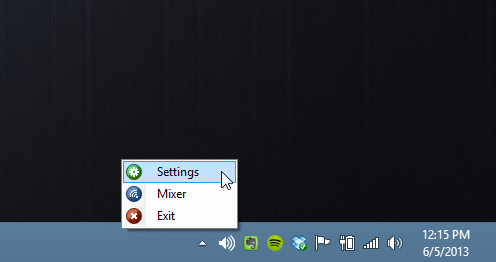
Indstillingsvinduet lægger et væld af tilpasningindstillinger på bordet. Bortset fra at konfigurere nogle generiske parametre under fanen Generelt, for eksempel at specificere programmets sprog og automatisk startopførsel af programmet, kan du også ændre et par visningsrelaterede egenskaber for appen, blandt andre. For eksempel kan du vælge at holde app-widgeten over andre vinduer, skifte ikon for systembakken og angive opførsel på fuld skærm. Du kan endda justere fade-forsinkelsestid for widgeten samt fade-hastighed. En anden parameter, du kan justere, er widgetens placering (appen understøtter opsætninger af flere skærme).
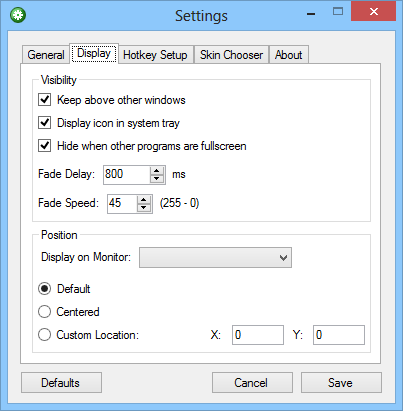
Hotkeys-opsætning er noget, jeg fandt ekstremtpraktisk. Det giver blot brugerne mere fleksibilitet, hvilket er en god ting. Ikke kun kan du ændre de eksisterende genveje, men du kan også tilføje nye til nogle yderligere handlinger, såsom at åbne appens indstillingsvindue eller afslutte appen. Fanen Hudvælger under Indstillinger giver dig mulighed for at anvende kosmetiske ændringer på lydstyrken widget og leveres pakket med et par skind ud af kassen.
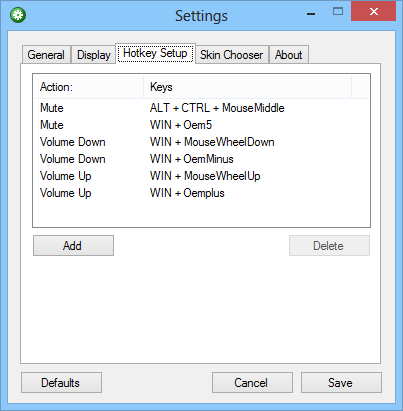
3RVX fungerer på Windows XP, Vista, 7 og 8. Både 32-bit og 64-bit OS-udgaver understøttes.
Download 3RVX













Kommentarer